Windows 11 V25H2 jest teraz ogólnie dostępny dla wszystkich. Dowiedz się, jak pobrać plik ISO przy użyciu dwóch metod do ręcznego zainstalowania najnowszej wersji systemu Windows 11.
Tak jak każdego roku, Microsoft wydał najnowszą wersję systemu Windows 11, V25H2, z kilkoma nowymi funkcjami i kilkoma ulepszeniami. Aktualizacja wdraża fale w ramach testowania A/B. Oznacza to, że nie wszyscy użytkownicy będą mieli do niego dostęp. Na szczęście możesz pobrać system Windows 11 V25H2 ISO , który umożliwia zaktualizowanie lub ręczne zainstalowanie najnowszej wersji.
W tym szybkim i łatwym przewodniku pokażę dwie metody pobierania ISO 25H2 w prostych krokach. Zacznijmy.
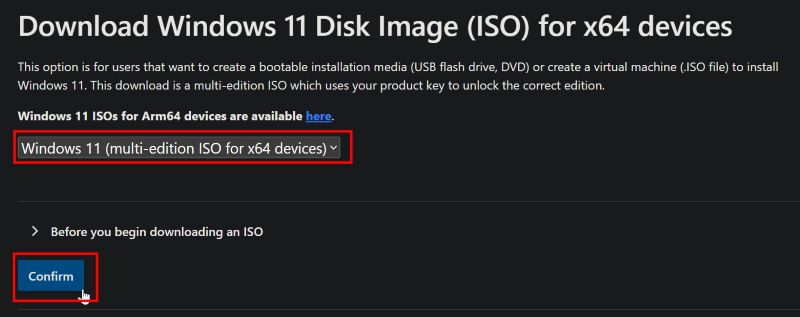
Bezpośrednio
przejdź do ten oficjalny Microsoft Strona internetowa . Schroll Down i wybierz „ Windows 11 ” z menu Dropdown.click the „ BULLOWA . Język Wybór z menu rozwijanego. Kliknij „ potwierdź “. kliknij przycisk Pobierz Aby rozpocząć pobieranie ISO Windows 11 V25H2 ISO.
Szczegółowe kroki (ze zrzutami zrzutem ekranu)
Najpierw przejdź do oficjalnej strony internetowej Microsoft w Browser. Ta strona pozwala utworzyć specjalny link do pobrania pliku ISO. Przewiń w dół do sekcji „Pobierz obraz Dysk Windows 11 (ISO)”, wybierz opcję „ Windows 11 (Multi-Editions ISO) ” z menu rozwijanego, a kliknij „ potwierdź “.
Później wybierz język wyboru z menu „Wybierz język produktu” i kliknij „ potwierdź “. W moim przypadku wybrałem „angielski (Stany Zjednoczone)” jako język.
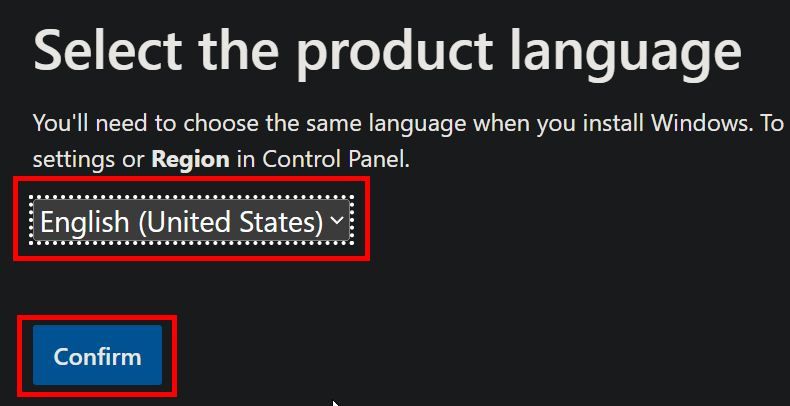
Jak tylko to zrobisz, Microsoft wygeneruje link do pobrania i wyświetla to Pobierz nacisk . Kliknij, aby rozpocząć pobieranie ISO Windows 11 V25H2. Należy pamiętać, że ten link do pobrania jest ważny tylko przez 24 godziny.
pobierz stronę . skrót.find i kliknij dwukrotnie pobrany plik . Narzędzie do tworzenia Rozpoczyna pobieranie ISO File.once Dotone, Windows 11 25H2 ISO File jest zapisywane w wybranym folderze.
Szczegółowe kroki (z zrzutami ekranu)
Najpierw musimy pobrać narzędzie do tworzenia mediów. Aby to zrobić, przejdź do tej strony, przewiń w dół do sekcji „Utwórz multimedia instalacyjne Windows 11″ i kliknij przycisk „ Pobierz teraz “.
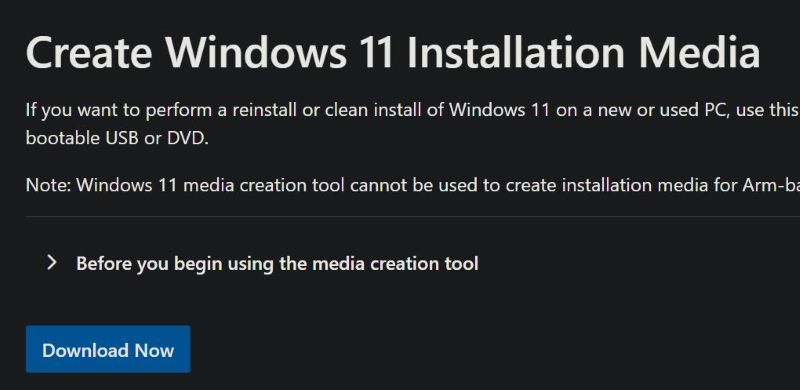
Powyższe akcje pobiera narzędzie i zapisuje je do plik do pobrania. Otwórz Eksplorator plików , naciskając skrót „Windows Key + E”, przejdź do folderu do pobrania i kliknij dwukrotnie pobrany plik (MediaCreationTool.exe).
Po otwarciu narzędzia, kliknij „ zaakceptuj przycisk ” do kontynuowania. height=”692″src=”https://i0.wp.com/windowsloop.com/wp-content/uploads/2025/10/click-accept-061025.jpg?resize=800%2C692&ssl=1″>
teraz, jeśli chcesz pobrać plik ISO dla swojego aktualnego komputera, „STRIGE> UŻYWAJ POWOSIOWANE OPIS DO TYM POWOSIUM IT TO TO REFERTEM IT TO TO TO TO TO TO TO TO TO TO TO TO TO TO TO TO TO TO TO TO TO TO TO TO TO TO TO TO TO OPCJE OPIS TO. PC “Wybrano pole wyboru, a następnie kliknij„ Następnie „.
Jeśli chcesz pobrać ISO dla innego komputera z innym językiem, Uncheck i moc> Zalecane opcje tego komputera “Wybór Wybierz język Wybór z menu rozwijanego„ Język “i kliknij„ Następnie “.
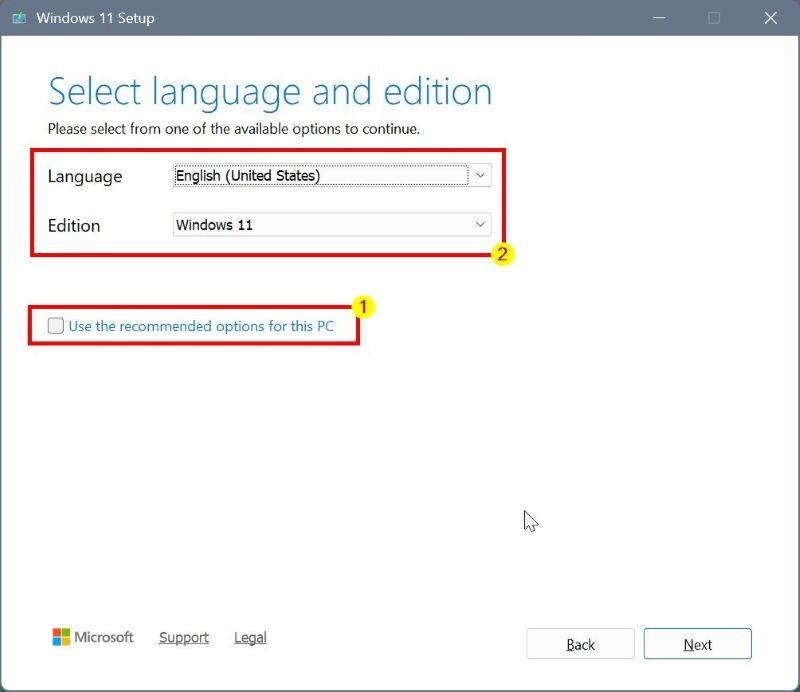
Wybierz opcję „ ISO “, a następnie kliknij „Strong> Next “. Width=”800″Height=”692″src=”https://i0.wp.com/windowsloop.com/wp-content/uploads/2025/10/selet-iso-file-option-061025.jpg?resize=800%2C692&ssl=1″>
, gdy wybierz folder> i kliknij przycisk „ zapisz “.
po pobraniu narzędzie Wyświetla lokalizację 1 uratowany. Jeśli chcesz, kliknij ścieżkę, aby znaleźć pobrany plik ISO w eksploratorze plików. Kliknij przycisk „ Zakończ “, aby zamknąć okno.
–
to jest wszystkie. To takie proste do pobrania ISO Windows 11 V25H2. Jeśli masz jakieś pytania lub potrzebujesz pomocy, skomentuj poniżej. Z przyjemnością pomogę.